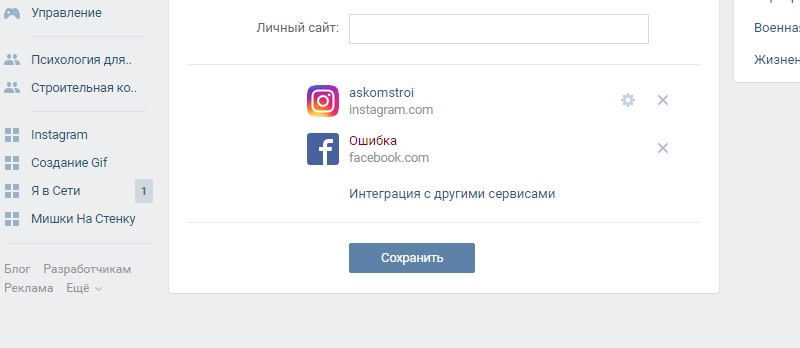Как добавить ссылку на Инстаграмм в ВКонтакте
Навигация:
Добавить Instagram во Вконтакте доступно разными путями через встроенный функционал социальной сети. При желании можно поделиться не только персональным профилем, также конкретной публикацией. Потребуется только сохранить ссылку на нужный контент и добавить в специальном блоке на странице.
Ссылка на Instagram на странице Вконтакте
Добавлять ссылки на страницу Инстаграм полезно по нескольким причинам, в частности:
- продвижение собственного аккаунта – от личного блога до коммерческой компании;
- поддержание отношений с друзьями, родственниками и знакомыми;
- ознакомления подписчиков с повседневной жизнью, собственным творчеством.
Чтобы получить ссылку на страницу Инстаграм, рекомендуется открыть личный аккаунт через браузер и сохранить содержание адресной строки. Можно также вручную прописать URL по шаблону – https://www.instagram.com/имя_пользователя.
Как привязать Instagram в личном профиле?
Добавить ссылку на Инстаграмм в ВК доступно следующими способами:
- в текущем статусе;
- в общей ленте публикаций;
- в описании личного профиля.

Каждый из указанных путей позволяет добиться желаемого результата за пару кликов. Не требуется быть экспертом, чтобы разобраться в инструкции. Выполнить необходимые действия доступно как с десктопного, также с мобильного устройства.
Способ 1: Статус
В первом случае достаточно перейти на «Мою страницу», кликнуть «Установить статус» и ввести нужную ссылку. Для красивого оформления можно указать персональный аккаунт Instagram в следующем формате – @ника. С мобильного устройства обновление статуса происходит по аналогичному алгоритму.
Пример размещения адреса в статусе – «Больше фотографий в моем Instagram: @instagram».
Способ 2: Запись
Для создания отсылки к странице в социальной сети Instagram в рамках второго способа потребуется добавить новую запись в ленте. Выполнить соответствующее действие доступно через раздел «Моя страница» или «Новости». В обоих случаях найдите блок «Что у вас нового?» и введите в поле сохраненный адрес аккаунта.
В обоих случаях найдите блок «Что у вас нового?» и введите в поле сохраненный адрес аккаунта.
С мобильного устройства действие выполняется по схожему алгоритму. В разделе «Профиль» или «Главная» потребуется кликнуть на кнопку «Создать запись», ввести ссылку и нажать на стрелку в правом верхнем углу открывшегося окна.
После публикации запись отобразиться в ленте в интересном формате – с удобной ссылкой и изображением интерфейса аккаунта в реальном времени. Чтобы адрес не потерялся среди других публикаций, рекомендуется закрепить сообщение в личной ленте. Для этого откройте профиль, кликните по стрелке рядом с нужной записью и выберите пункт «Закрепить».
Способ 3: Описание
Последний способ добавления ссылки требует более детального рассмотрения. При просмотре описаний некоторых страниц во Вконтакте можно найти блок «Instagram» с красивым адресом. Однако сегодня подобным образом сделать ссылку на аккаунт не удастся из-за ограничений сторонней социальной сети.
Однако сегодня подобным образом сделать ссылку на аккаунт не удастся из-за ограничений сторонней социальной сети.
Опция может активироваться повторно – рекомендуется периодически отслеживать актуальные новости в разделе «Помощь» по запросу «Instagram».
На данный момент указать Инстаграмм во Вконтакте с компьютера доступно по следующему алгоритму:
- Перейдите в раздел «Моя страница».
- Наведите курсор на блок «Основная информация» и кликните по «Редактировать». Аналогичная кнопка также располагается под аватаром.
- Откройте вкладку «Контакты» через левую панель.
- Найдите поле «Личный сайт».
- Вставьте ссылку на аккаунт Instagram.
- Подтвердите изменения кликом на «Сохранить».
На телефоне указать ссылку на Instagram можно также в контактной информации Вконтакте.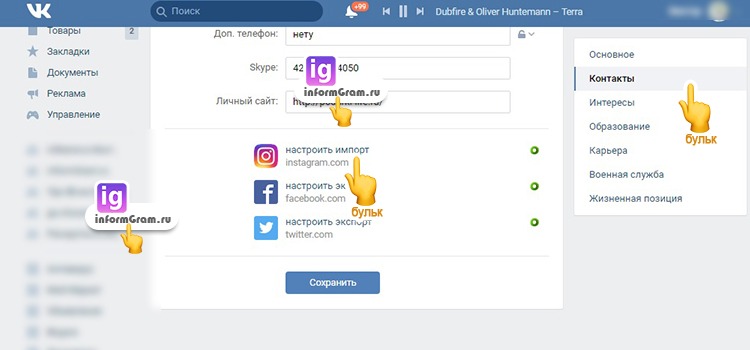 Для этого откройте через нижнюю панель вкладку «Профиль», нажмите по пункту «Редактировать» и выберите вариант «Контакты». Далее аналогичным образом добавьте ссылку и сохраните сведения кнопкой «Готово».
Для этого откройте через нижнюю панель вкладку «Профиль», нажмите по пункту «Редактировать» и выберите вариант «Контакты». Далее аналогичным образом добавьте ссылку и сохраните сведения кнопкой «Готово».
Как прикрепить аккаунт Instagram в сообществе?
При наличии публичного сообщества во Вконтакте можно также указать актуальные страницу в социальной сети Instagram. Добавить ссылку доступно в двух блоках – в описании к группе или в списке контактов.
Способ 1: Описание
Чтобы прикрепить Instagram через параметры сообщества на компьютере:
- Кликните по кнопке «Управление» в панели справа.
- Выберите раздел «Настройки».
- Прокрутите страницу вниз до «Дополнительной информации
- Введите ссылку на аккаунт в социальной сети в параметре «Сайт».
- Нажмите «Сохранить» для подтверждения.

На мобильном устройстве для открытия настроек потребуется кликнуть на иконку шестеренки в верхней панели, затем перейти в раздел «Информация» и добавить ссылку в аналогичном пункте.
Способ 2: Ссылки
В публичных сообществах Вконтакте можно встроить удобные кнопки для быстрого перехода на внешние ресурсы. Указать с помощью данной опции Instagram аккаунт можно следующим образом:
- Найдите в панели справа раздел «Контакты».
- Нажмите по пункту «Добавить ссылку».
- Кликните по аналогичной кнопке вверху страницы.
- Введите в пустой строке адрес аккаунта в Instagram.
- Укажите название и завершите действие кнопкой « Добавить».
В мобильной версии Вконтакте потребуется повторно открыть настройки через иконку шестеренки и найти пункт «Ссылки». Далее кликните по пункту для добавления нового контакта, во всплывающем окне укажите URL-адрес Инстаграм и описание, подтвердите размещение.
Дублирование публикаций из Instagram во Вконтакте
Ранее у пользователей была возможность интегрировать Instagram во Вконтакте. Опция позволяла автоматически переносить публикации из социальной сети в альбомы или на стену с записями. Однако сегодня воспользоваться соответствующим инструментом нельзя из-за запретов администрации Instagram.
Как добавить ссылку на пост?
Если нужно добавить в записи Вконтакте публикацию о появлении нового поста Инстаграм, потребуется выполнить все необходимые действия вручную. Для этого сохраните ссылку на фото или видеоролик по одному из следующих способов:
- через поисковую строку – открыть нужный пост и перенести URL-адрес в буфер обмена;
- через параметры публикации – нажмите по иконке в виде трех точек в правом верхнем углу, выберите пункт «Копировать ссылку».
Далее создайте новую запись на стене Вконтакте привычным путем.
При копировании адреса публикации получается достаточно большая ссылка.
Уменьшить значение можно с помощью встроенного в ВК сервиса. Перейдите на следующую страницу, заполните пустое поле и кликните «Сократить».
Хотя синхронизировать аккаунты Instagram и Вконтакте более недоступно, можно также добавить ссылку на страницу в социальной сети за пару кликов. Соответствующую информацию исходя из персональных предпочтений можно закрепить в биографии, статусе или ленте публикаций.
Как указать в ВК Инстаграм: связываем социальные сети
Как пользоваться
— by — 4 Comments.
Оглавление:
- 1 Где в Инстаграме разместить ссылку на свой ВК?
- 2 Как поделиться ссылкой на свой Инстаграм?
- 3 Как в ВК указать свой Инстаграм?
- 4 Как в ВК отправить фото из Инстаграм?
- 5 Вопросы наших читателей
У большинства людей сейчас есть аккаунты в нескольких социальных сетях. И зачастую, если это коммерческий аккаунт, аудитория у них разная.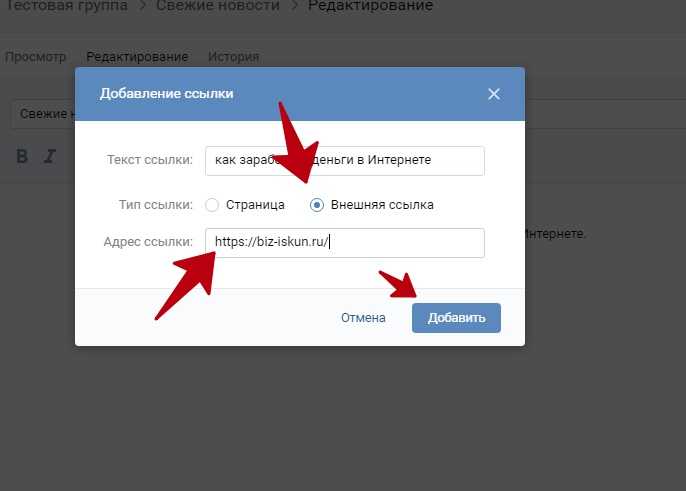 Продвижение и в целом ведение нескольких сервисов будет куда эффективнее, если вы оставите ссылки в профилях на «родственные» соцсети. Поговорим о том, как указать в ВК Инстаграм.
Продвижение и в целом ведение нескольких сервисов будет куда эффективнее, если вы оставите ссылки в профилях на «родственные» соцсети. Поговорим о том, как указать в ВК Инстаграм.
Где в Инстаграме разместить ссылку на свой ВК?
Некоторые упорно пытаются вставлять URL в подписи к фотографиям. Однако, это – дохлый номер, потому что он не будет активным. А по неактивным ссылкам люди переходят намного реже. Поэтому я советую вам использовать графу «Веб-сайт». Если она уже занята, воспользуйтесь одним из сервисов мультиссылок, например, Hipolink, чтобы разместить все возможные контакты. И этот вариант – единственно возможный. Потому что так пользователи смогут просто нажать и открыть нужную страницу.
Как поделиться ссылкой на свой Инстаграм?
Есть несколько способов скинуть ссылку на Инсту во VK. Есть четыре способа. Какой из них подойдёт вам, решите сами.
- Репост публикации из фотосети себе на стену. Так в записи будет URL, перейдя по которому все желающие смогут увидеть акк.
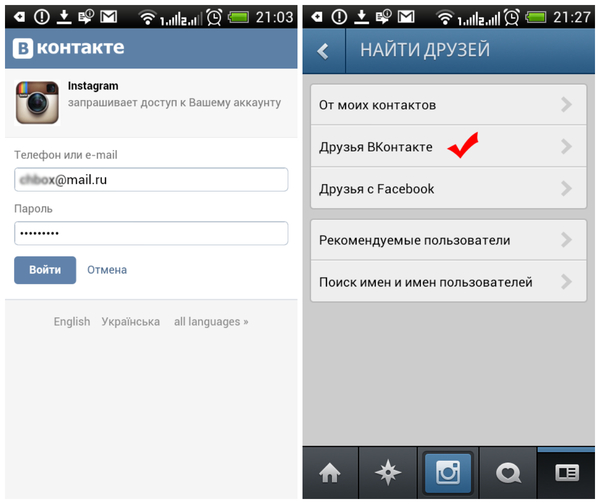
- Альбом. Можно создать отдельный альбом с фотками из Инсты, где в описании будет никнейм или адрес.
- В разделе «Контакты». Вы можете привязать Instagram, тем самым указать кликабельный никнейм. Это идеальный вариант. Так ссылка будет в информации о профиле и никуда не пропадёт. Остальные способы не такие хорошие.
- Просто вставить ссылку в запись на своей странице и при желании закрепить её.
Самый простой вариант – вставить URL в запись на стену и отправить её. Таким образом можно сделать запись со всеми контактами в социальных сетях. Для того, чтобы получить URL своего акка, есть несколько способов:
- Открыть в браузере профиль. В таком случае нужно всего лишь скопировать содержимое адресной строки. Вариант подходит как для мобильных устройств, так и для компьютера.
- Попросить кого-нибудь из знакомых скинуть. Мы в приложении можем копировать URL только чужого акка. Поэтому можно попросить кого-нибудь скопировать и отправить вам.

- Допишите вместо трёх точек в адрес «Instagram.com/…» никнейм. Получить его можно, например, из раздела редактирования аккаунта. Либо, если используете приложение, откройте свой профиль и посмотрите сверху.
Как в ВК указать свой Инстаграм?
Перейдём к конкретным действиям. Мы разберём только самый простой и эффективный вариант из перечисленных – поговорим о том, как поставить никнейм в раздел «Контакты».
- Открываем ВК и авторизуемся.
- В правом верхнем углу, рядом с именем и аватаркой, будет галочка. Жмём по этой кнопке.
- В выпавших вариантах выбираем «Редактировать».
- Откроются опции редактирования страницы. В правом вертикальном меню будет вкладка «Контакты». Жмём по ней.
- Здесь в отдельный раздел будут вынесены Твиттер и Инстаграм. жмём по «Настроить импорт» со знакомой градиентной иконкой.
- Логинимся через профиль фотосети.
- Жмём по «Авторизовать».
- Выбираем тип интеграции одной соцсети в другую.
 Подробнее объяснять не буду – пункты итак понятны. После этого кликаем по «Сохранить».
Подробнее объяснять не буду – пункты итак понятны. После этого кликаем по «Сохранить». - Вот и всё, в контактных данных появится кликабельный никнейм, по одному нажатию на который можно будет открыть аккаунт.
Как в ВК отправить фото из Инстаграм?
Проще всего сделать репост из зарубежного сервиса себе на страницу, чтобы каждый друг или подписчик увидел в новостях, что вы появились и на другом сервисе. Алгоритм действий следующий:
- Открываем приложение и находим нужный пост.
- Над правым верхним углом изображения будет иконка с тремя точками. Жмём по ней.
- В появившемся меню выбираем «Опубликовать в других приложениях…».
- Здесь будет список возможных площадок для публикации. Относительно недавно из этого списка пропал ВКонтакте. Поэтому выбираем «Поделитесь ссылкой в других приложениях».
- Появится список, в котором выбираем необходимый ресурс. В нашем случае это ВКонтакте.
- Выбираем, куда хотим отправить: на стену или в сообщении.
 Нам нужен первый вариант.
Нам нужен первый вариант. - К записи будет прикреплена ссылка, а фотка подгрузится автоматически.
Как указать в ВК Инстаграм? Есть несколько способов: разместить в разделе «Контакты», просто профиль на стене, сделать репост или создать целый альбом с публикациями из фотосети. Лучшим вариантом, естественно, будет интеграция обоих сервисов – так никнейм будет всегда на виду и к тому же кликабелен.
Вопросы наших читателей
#1. Как размещение ссылок поможет в продвижении?
Если у вас паблики в двух социальных сетях, то аудитория у них скорее всего разная. Размещение контактов поможет увеличить аудиторию за счёт второго сервиса общения. Это основная причина, которая, впрочем, актуальна и для владельцев личных аккаунтов.
#2. Какой из вариантов размещения URL лучше?
В ВКонтакте никнейм всегда будет на виду. Поэтому это – лучший вариант. Если же у вас есть ещё несколько профилей, удобнее будет создать запись на стене и оставить все способы связи.
#3. Почему не получается оставить кликабельную ссылку на Инстаграм в ВК?
Эта функция чрезвычайно проста, поэтому причин не так много. Во-первых, вы вводите неверный пароль. Во-вторых, если этот профиль интегрирован с ещё одним Контактом, возможно именно эта связь мешает. Вот с импортом записей фотосети всё несколько сложнее. Лично у меня данная опция работает как-то рандомно.
Если хочешь задать вопрос или высказать мнение – пиши в комментариях. А также смотри видеоинструкцию по теме.
[Всего: 0 Средний: 0/5]
Понравился материал? Поделись с друзьями!
ПОЛУЧИТЬ ДЕШЕВЫЕ ЛАЙКИ:
Рубрики
- Бизнес
- Звездный Инстаграм
- Истории
- Как пользоваться
- Новости
- Раскрутка
- ТОП
- Фото-видео
Как создать вторую страницу в ВК
ВКонтакте — самая популярная социальная сеть в России. Ежедневно в сети находятся десятки миллионов уникальных пользователей. Значительное количество людей проводят там несколько часов в день. К ней может присоединиться каждый. Чтобы зарегистрировать профиль, достаточно пройти простую процедуру. Обязательным требованием является верификация номера телефона.
Ежедневно в сети находятся десятки миллионов уникальных пользователей. Значительное количество людей проводят там несколько часов в день. К ней может присоединиться каждый. Чтобы зарегистрировать профиль, достаточно пройти простую процедуру. Обязательным требованием является верификация номера телефона.
Довольно часто возникает необходимость сделать вторую страницу в ВК. Это требуется в следующих ситуациях:
- регистрация полностью анонимного профиля, который никак не будет связан с конкретным пользователем;
- создание дополнительной страницы в социальной сети;
- многократная регистрация для продвижения продукта или для других целей.
В любом из вышеперечисленных случаев вам потребуется дополнительный номер телефона. Если у вас его нет, рекомендуем воспользоваться сервисом Grizzly Sms. Здесь вы можете купить номер для регистрации в ВК. Стоимость начинается от 12 центов. Постоянно действуют специальные предложения, которые позволят совершить покупку на более выгодных условиях.
Можно ли создать второй аккаунт ВК?
Как сама социальная сеть относится к случаям, когда у одного пользователя несколько аккаунтов? Стоит отметить, что ряд других сервисов такие вещи не приветствуют и вводят особые ограничения. Итак, можно ли иметь два аккаунта в ВК? Да, это разрешено, и никаких мер приниматься не будет.
Важно помнить, что это относится только к личному использованию. Если создать несколько аккаунтов в ВК и использовать их для активной рекламы с одного IP-адреса, велика вероятность быть заблокированным. Аналогичная ситуация может возникнуть и в случае рассылки спама.
Как создать 2-й аккаунт ВКонтакте – покупка номера
Для приобретения виртуального мобильного номера необходимо завести учетную запись пользователя на сайте Grizzly Sms и пополнить баланс. Вот пошаговое руководство.
- Перейти на страницу регистрации. Здесь вы должны ввести свой адрес электронной почты. Вам будет отправлено письмо со ссылкой.
 Существует более быстрый способ, заключающийся в импорте данных из социальной сети. У вас есть выбор Instagram, Facebook и ВКонтакте. Все, что вам нужно сделать, это нажать соответствующую кнопку. Этот вариант предусматривает полную анонимность, информация пользователя не будет доступна посторонним лицам.
Существует более быстрый способ, заключающийся в импорте данных из социальной сети. У вас есть выбор Instagram, Facebook и ВКонтакте. Все, что вам нужно сделать, это нажать соответствующую кнопку. Этот вариант предусматривает полную анонимность, информация пользователя не будет доступна посторонним лицам.
- Теперь вам нужно пополнить счет. Найдите соответствующую кнопку в левом верхнем меню личного кабинета.
- Выберите один из предложенных способов оплаты. Это Visa, MasterCard, Google Pay и Apple Pay. Есть возможность пополнить счет с помощью криптовалютного кошелька. В любом случае информация о размере комиссионного сбора будет доступна. Перевод осуществляется мгновенно или в течение пары минут. После выбора одного из предложенных вариантов появится специализированное окно. Введите в него сумму в рублях и нажмите Оплатить.
- Перейти к покупке виртуального номера. В первом поле укажите соответствующую страну, затем услугу.
 На самом деле вам не нужно искать подходящий вариант в списке. Достаточно ввести имя, чтобы получить результат.
На самом деле вам не нужно искать подходящий вариант в списке. Достаточно ввести имя, чтобы получить результат.
Вы можете купить любое количество доступных номеров. Всегда отображается информация об их количестве для конкретной страны и их стоимости.
Как создать 2-ю страницу в ВК с помощью виртуального номера
Теперь мы расскажем вам, что делать с купленным номером телефона.
- Чтобы создать второй аккаунт в ВК, перейдите на страницу регистрации. Введите номер, который вы приобрели.
- Вы увидите уведомление об отправке SMS. Его можно получить на сайте Grizzly Sms. Зайдите в свою учетную запись и прочитайте новое сообщение. Скопируйте код, затем вставьте его на сайт социальной сети ВКонтакте.
- Профиль создан, теперь вы можете заполнить свои личные данные.
Мы подробно рассмотрели способ завести второй аккаунт в ВК. Это несложная задача, которая займет минимум времени. Наш сайт имеет удобный интерфейс, интуитивно понятный и простой в использовании.
Наш сайт имеет удобный интерфейс, интуитивно понятный и простой в использовании.
Почему лучше завести второй аккаунт ВКонтакте, чем покупать один
В сети часто можно встретить объявления о продаже профилей в социальных сетях. Вы можете задаться вопросом, будет ли удобнее купить учетную запись, чем возиться с ее регистрацией. Здесь мы постараемся объяснить, почему создать 2-й аккаунт ВК лучше, чем купить его.
- Безопасность . Вы не можете быть абсолютно уверены, что купленный профиль принадлежит только вам. Дополнительной проблемой является вероятность того, что она будет продана нескольким людям одновременно.
- Надежность . Специализированные магазины регистрируют тысячи анкет через специализированные программы. Алгоритмы ВКонтакте обнаруживают такую активность и активно ее блокируют. Не удивляйтесь, если купленный вами аккаунт будет заблокирован через несколько дней. Мы рассмотрели способ создания 2-х аккаунтов в ВК, такой подход не вызывает интереса у администрации.

- Цена . Учитывая перечисленные выше проблемы, цена покупки выглядит не столь привлекательной.
Наш сервис предлагает ряд преимуществ, начиная от низких цен и заканчивая мгновенной доставкой SMS и большим выбором виртуальных номеров.
Leto: Fonts & Instagram Stories — Leto: Fonts Stories
Leto — это простое и универсальное графическое приложение для iPhone. Благодаря своим надежным инструментам Leto упрощает разработку приложений для ваших творческих идей, таких как Instagram и TikTok.
* Доступны не все функции приложения
Один редактор для всех типов контента:
историй, постов и любого другого формата
Лето всегда готов помочь вам с любой задачей.
Создавайте красивые фотоколлажи, профессиональные дизайны и потрясающие подписи. Продвигайте свой личный бренд, разрабатывайте рабочий проект или редактируйте видео, добавляя субтитры, ярлыки и наклейки. Все в одном месте!
Новые шрифты, наклейки и фоны: каждую неделю
Каждую неделю мы добавляем новые трендовые шрифты, наклейки и фоны!
Мир возможностей
Мы постоянно обновляем и добавляем новые функции, чтобы сделать ваши идеи еще ярче!
Что говорят наши пользователи!
Классное приложение
помогает мне каждый день
на работе.

Рекомендую!
238к подписчиков
Все очень просто
и понятно.
Легко использовать в историях.
1,8M Подписчики
Вы просто сумасшедшие
Как все
Это возможное
в одном приложении
1M подписчики
. творчества. Выбирайте фон для историй, добавляйте красивые подписи или трендовые стикеры. Все для того, чтобы получить уникальный контент, который привлечет внимание.
Особенности
Neural Eraser
Удаление фона с фотографии в один клик. В Редакторе добавьте слой с фотографией и долгим нажатием на слой выберите «Neural Eraser».
Магия в действии!
функции
Редактор и проекты
Создайте проект в редакторе и поделитесь им с другом или клиентом. Сохраненный проект можно редактировать где угодно — в поездке или дома. В приложении доступно огромное количество графических материалов для ваших идей.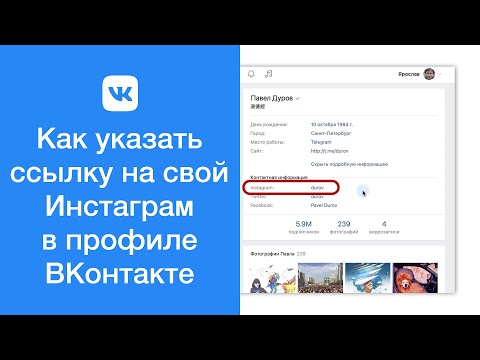
функции
Автоматические субтитры
для видео
Многие ваши подписчики смотрят видео без звука.
Вам больше не нужно писать субтитры вручную. Leto автоматически генерирует субтитры. Легко адаптируйте их под свой проект: измените шрифт, добавьте анимацию внешнего вида или стикеры.
возможности
AR (Дополненная реальность)
— это когда шрифты и стикеры становятся частью реальной составляющей окружающего мира.
Запишите видео виртуальной среды и поделитесь им в социальных сетях.
Удобные инструменты для оформления контента
Простые и интуитивно понятные функции для повседневного использования
Автоматические субтитры
Создавайте субтитры для своего видео, не набирая текст к каждой фразе.
Наклейки
Создайте правильное настроение для своих творческих идей. Приложение имеет огромное количество трендовых стикеров.
Палитра
Перекрасьте шрифты, наклейки и свои фотографии в любой цвет. Добавьте красок в свое творчество.
Добавьте красок в свое творчество.
Скачать
ВОПРОСЫ И ОТВЕТЫ
Мне нужны только шрифты. Как подписаться?
На экране покупки переключатель: Субтитры, шрифты и наклейки позволяет выбрать Только шрифты и наклейки. Затем выберите нужный вариант подписки на месяц или год.
Как отменить подписку?
В приложении App Store — Аккаунт — Подписки. Только вы можете отменить подписку. Подробнее: https://support.apple.com/ru-ru/HT202039 или по ссылке: https://apple.co/2Th5vqI
Как оформить возврат?
Вы можете запросить возврат через службу поддержки Apple, так как она обрабатывает все платежи. Подробнее: https://support.apple.com/ru-ru/HT204084
Пропал доступ к шрифтам. Что делать?
Установите актуальную версию приложения из App Store и нажмите «Восстановить» внизу экрана покупки или в Настройках.
Нужно вдохновение?
Подпишитесь на нас в Instagram. Мы публикуем советы по дизайну, идеи, проекты и обучающие видео.